Você pode usar uma superfície, um plano ou um esboço como uma ferramenta de aparagem para aparar as superfícies com interseção. Também é possível usar uma superfície em conjunto com superfícies adicionais, como ferramentas de aparagem mútua. A aparagem de superfície contém as seguintes opções:
Para aparar uma superfície:
- Crie duas ou mais superfícies que se cortem em um ou mais pontos ou crie uma superfície que se corte com um plano ou tenha um esboço em sua face.
-
Clique em Aparar superfície
 na barra de ferramentas Superfícies ou clique em .
na barra de ferramentas Superfícies ou clique em .
-
No PropertyManager, em Tipo de aparagem, selecione um tipo:
-
Padrão. Apara superfícies usando superfícies, entidades de esboço, curvas, planos etc.
-
Mútua. Apara várias superfícies usando as próprias superfícies.
- Em Seleções, escolha entre as seguintes opções:
-
Ferramenta de aparar
 (disponível com Padrão selecionado em Tipo de aparagem). Selecione uma superfície, entidade de esboço, curva ou plano na área gráfica como a ferramenta que apara outras superfícies.
(disponível com Padrão selecionado em Tipo de aparagem). Selecione uma superfície, entidade de esboço, curva ou plano na área gráfica como a ferramenta que apara outras superfícies.
-
Superfícies
 (disponível com Mútua selecionado em Tipo de aparagem). Selecione várias superfícies na área de gráficos para Superfícies de aparagem a serem usadas para apararem elas próprias.
(disponível com Mútua selecionado em Tipo de aparagem). Selecione várias superfícies na área de gráficos para Superfícies de aparagem a serem usadas para apararem elas próprias.
-
Selecione uma ação de aparagem:
-
Manter seleções. Retém as superfícies listadas em Partes a manter
 . As superfícies de interseção não listadas em Partes a manter são descartadas.
. As superfícies de interseção não listadas em Partes a manter são descartadas.
-
Remover seleções. Destaca as superfícies listadas em Partes a remover
 . As superfícies de interseção não listadas em Partes a remover são mantidas.
. As superfícies de interseção não listadas em Partes a remover são mantidas.
-
Selecione as superfícies em Partes a manter
 ou em Partes a remover
ou em Partes a remover
 , com base na ação de aparar.
, com base na ação de aparar.
- Se você selecionou Aparar mutuamente, Opções de Visualização estão disponíveis. Selecione um dos seguintes procedimentos:

|
Exibir as superfícies incluídas
|
Exibe as regiões que você está incluindo como superfícies. Todos as outras superfícies ficam ocultas. |

|
Exibir superfícies excluídas
|
Exibe as superfícies que você está excluindo como transparentes. Todos as outras superfícies ficam ocultas. |

|
Mostrar tanto superfícies incluídas como excluídas
|
Exibe tanto superfícies incluídas como excluídas. Superfícies excluídas aparecem transparentes. |
- Em Opções de divisão de superfície, selecione um item:
-
Natural. Os limites estendem a tangente a partir das extremidades da Ferramenta de aparagem.
-
Linear. Os limites se estendem a partir das extremidades da Ferramenta de aparagem à aresta mais próxima.
- Como opção, selecione Dividir todos.
- Clique em

| Exemplo de uso do tipo de aparagem padrão
|
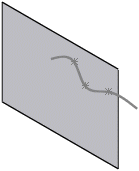
|

|

|
Esboço usado para Ferramenta de aparar

|
Partes a manter
 com Natural selecionado em Opções de divisão de superfície com Natural selecionado em Opções de divisão de superfície
|
Superfície aparada |
| Exemplo de uso do tipo de aparagem mútua
|

|

|
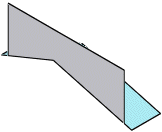
|
| Duas superfícies de interseção
|
Superfícies selecionadas para Partes a manter

|
Superfície aparada
|